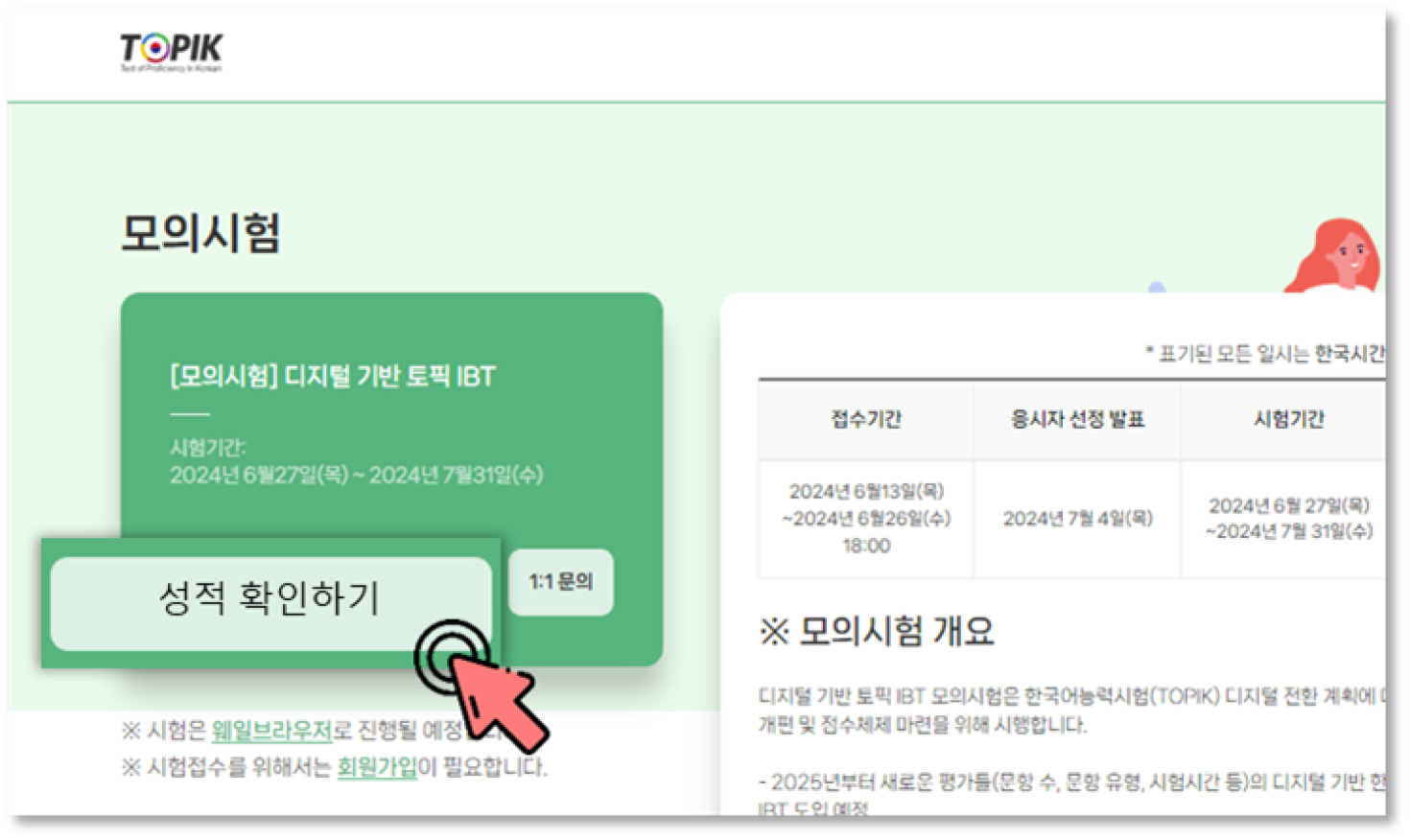디지털 기반 토픽 사이트 입장
디지털 기반 토픽 IBT 사이트에입장해주세요.
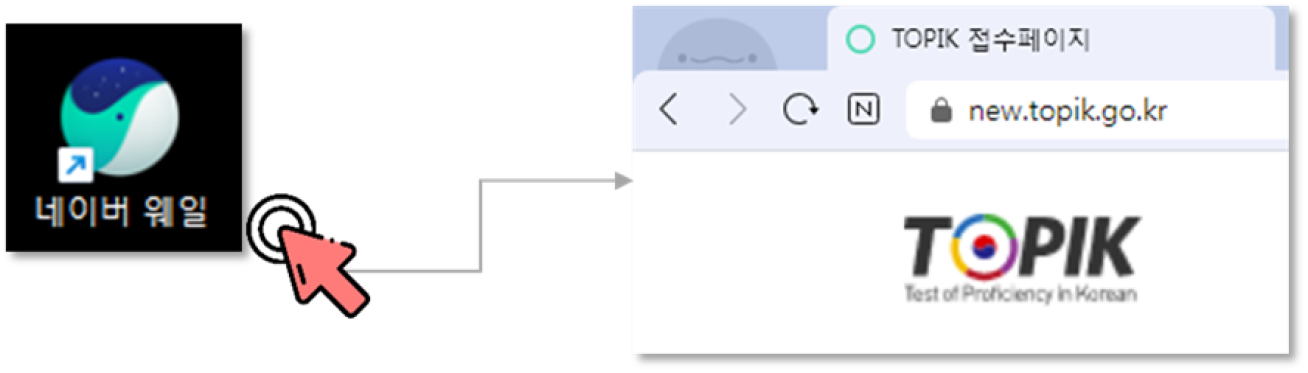
본인확인, 헤드셋 확인, 키보드 확인, 보안서약서, 시험시간표를 확인한 후
‘시험대기’
를 클릭하면
20초 대기 후
에 듣기 시험이 시작됩니다.
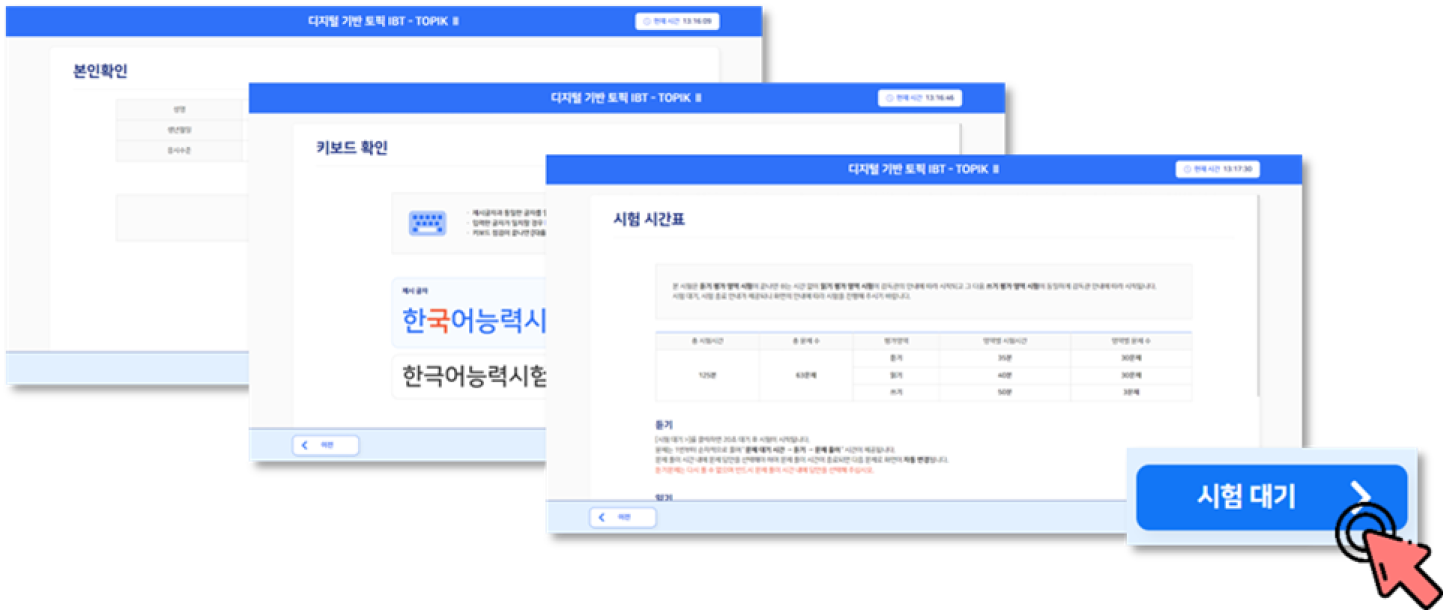
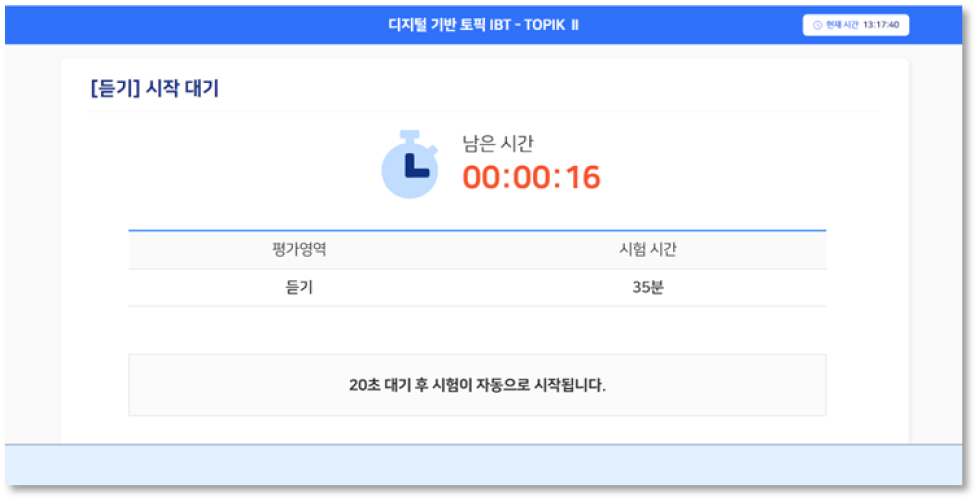
시험 관련 문의가 필요한 경우, 1:1문의 를 남겨주시기 바랍니다.
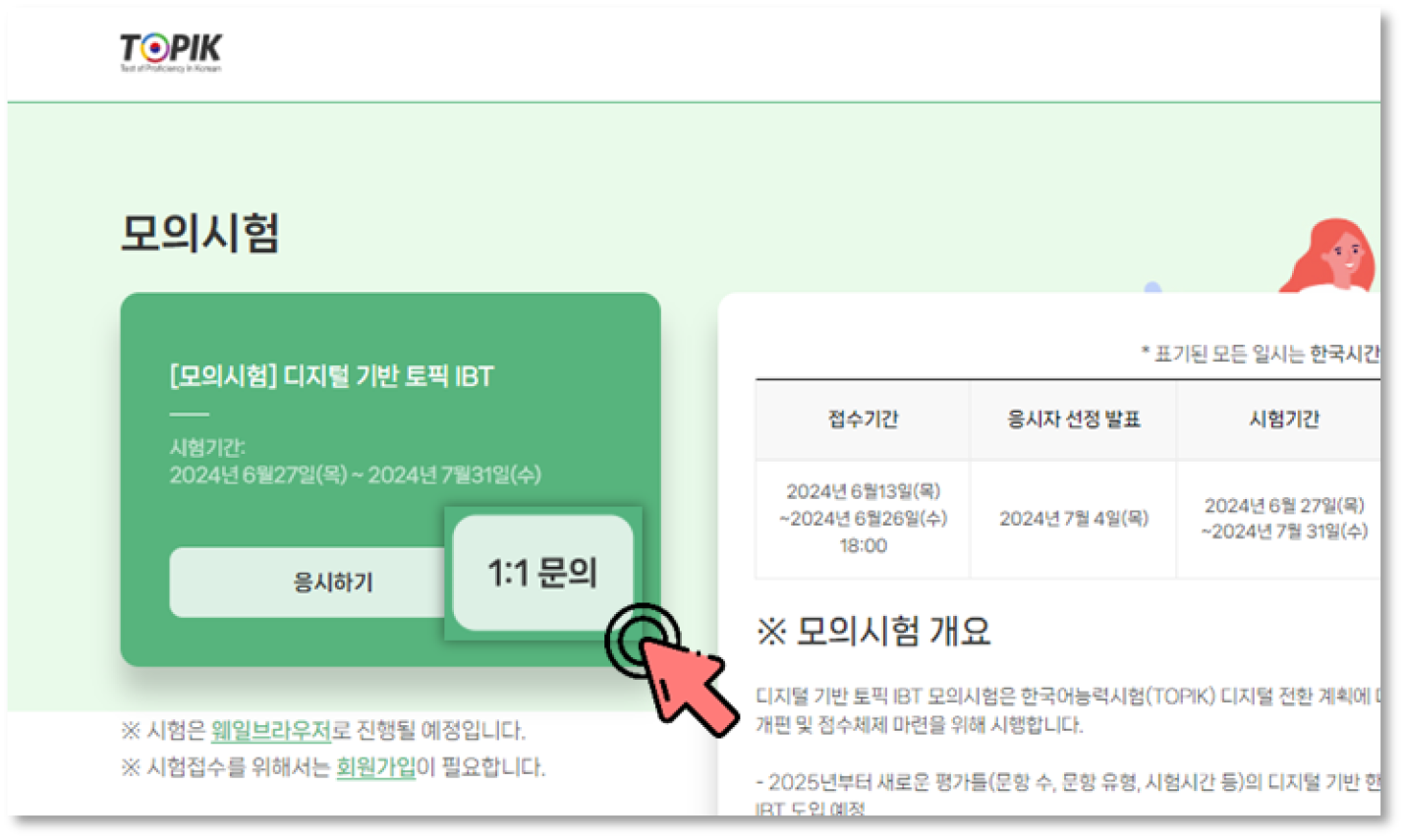
제1회 디지털 기반 한국어능력시험 (TOPIK) IBT 모의시행 응시자 안내문

시험을 진행하기 위한 PC 혹은 노트북 을 준비하고, 키보드, 마우스, 음량 설정(헤드셋) 을 준비하세요
디지털 기반 토픽 IBT 시험에 응시하기 위해서 응시자의 컴퓨터 환경을 점검해주세요.
아래 정해진 컴퓨터
환경에 충족하지 않으면 시험이 원활하게 진행되지 않을 수 있습니다.
[시험 입장하기] 를 클릭하면, 시험 모드로 전환 되며 시험이 종료되기 전에는 다른 화면으로 이동하거나 임의로 종료할 수 없습니다.
시험 모드에서 시험과 무관한 키보드 및 마우스 조작, 화면 전환을 시도할 경우에 시험이 강제로 종료될 수 있으며 시험 결과에 불이익을 받을 수 있습니다.
디지털 기반 토픽 IBT 모의 시험은 1회만 응시 할 수 있으므로 시험을 중단할 경우 재 응시가 불가합니다.
웨일 브라우저 설치 및 실행
디지털 기반 토픽 IBT 모의시험은 웨일 브라우저에서만 진행됩니다. 시험 입장 전에 웨일 브라우저 를 설치하세요.
윈도우 PC :
Windows 10
이상
Mac OS :
13.1
버전
이상
모바일 OS(태블릿)는 지원하지 않음.
듣기 문제 풀이를 위해 헤드셋(이어폰)을 연결하세요.
해당도 권장 : FHD(1920X1080) (권장 해상도가 아니더라도 시험 진행은 가능)
※ 윈도우OS, 맥OS 사용가능
※ 모바일 기반의 OS (태블릿, 모바일) 사용 불가능
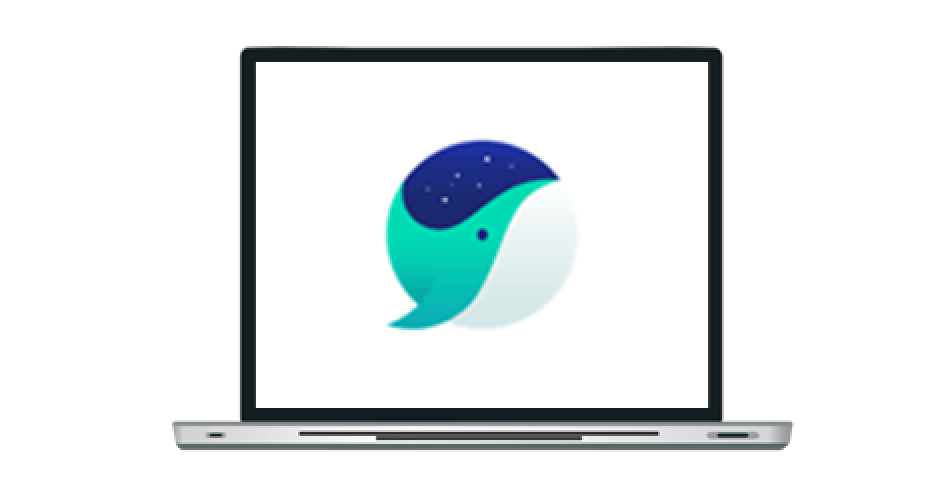
디지털 기반 토픽 IBT 시험은 웨일 브라우저에서만 진행이 가능합니다. 웨일 브라우저 를 미리 설치 해주세요.

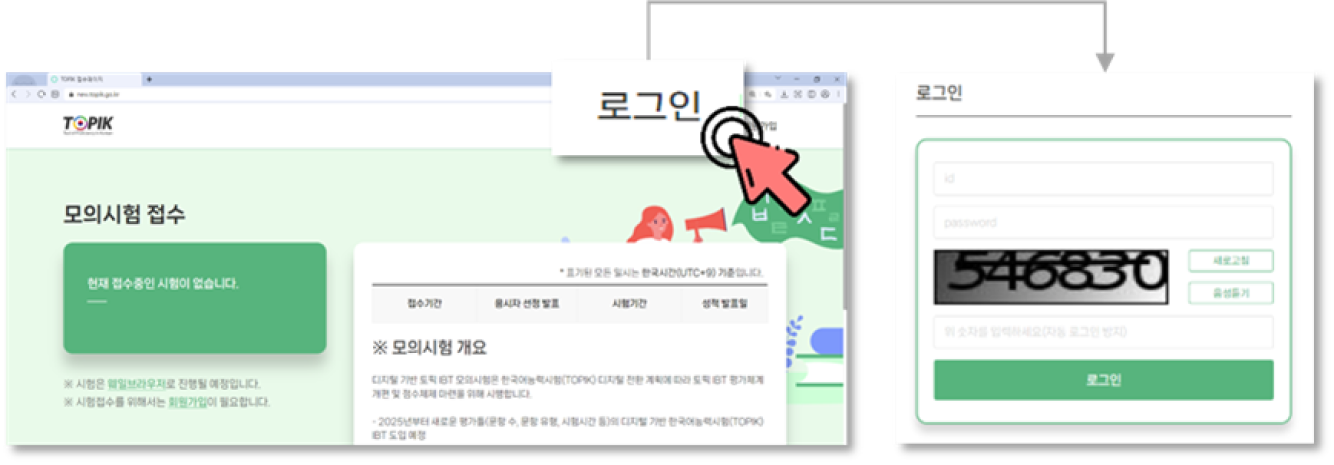
본인의 토픽 공식 홈페이지 계정 으로 로그인하세요.
‘응시하기’ 를 클릭하여 시험에 입장하세요. (시험모드 전환)
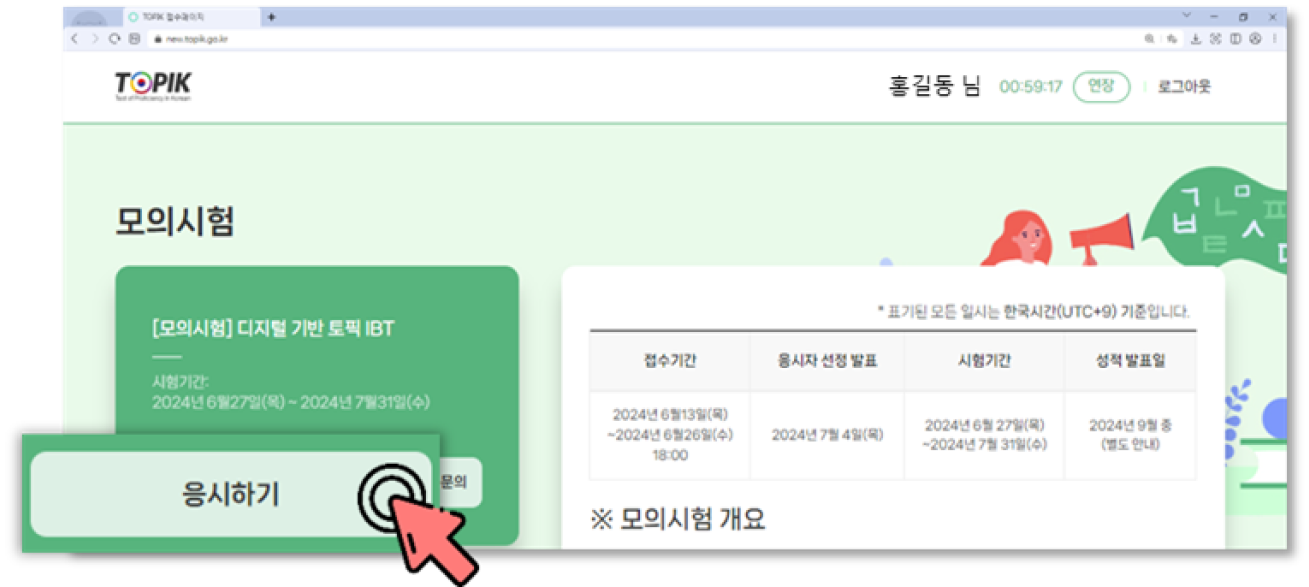
시험 모드에 입장하면 시험이 종료될 때까지 시험 이외의 다른 화면으로 이동하거나 다른 작업을 할 수 없습니다.
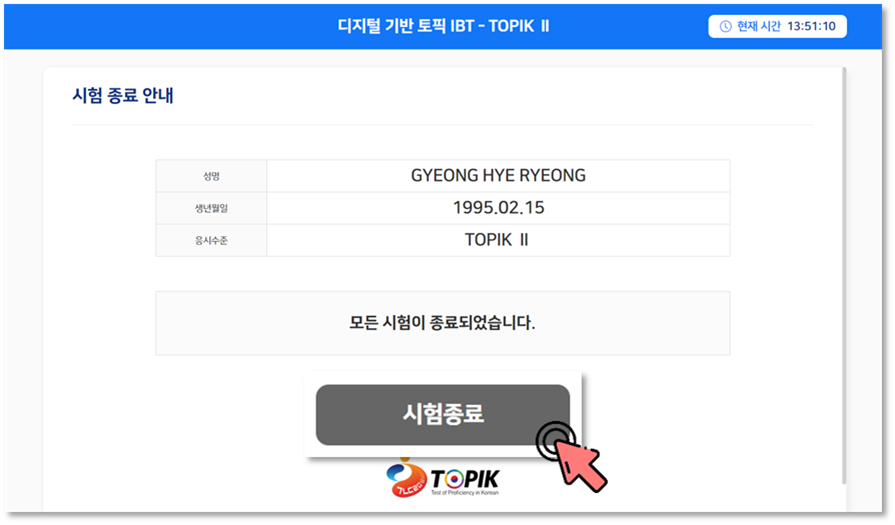
모든 시험을 제출한 후 설문을 완료하면
‘시험종료’
화면으로 이동합니다.
‘시험종료’
를 클릭하면 시험모드를 종료합니다.
성적 확인 기간이 되면 ‘성적 확인하기 ’ 클릭하여 성적표를 확인하고 출력할 수 있습니다.